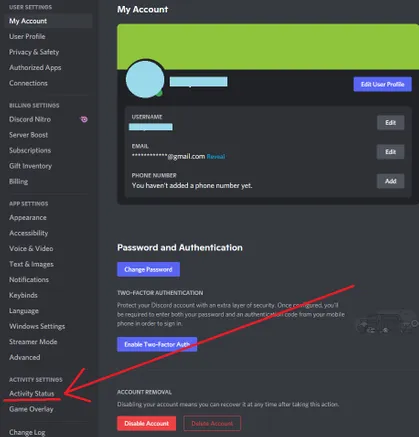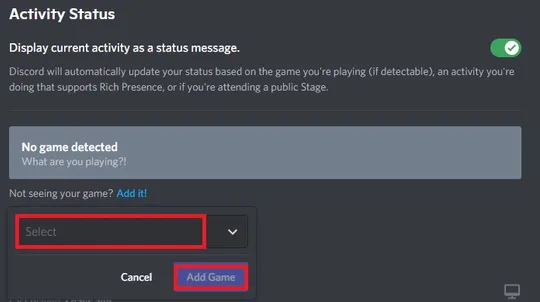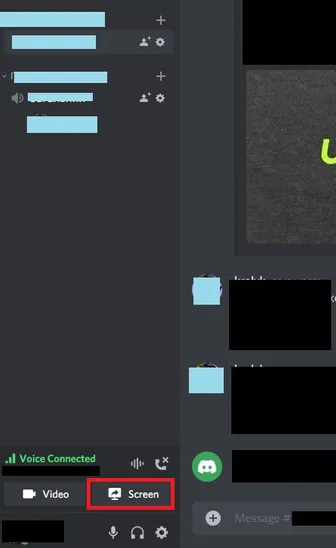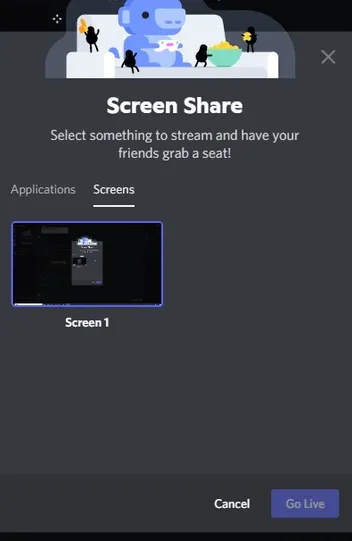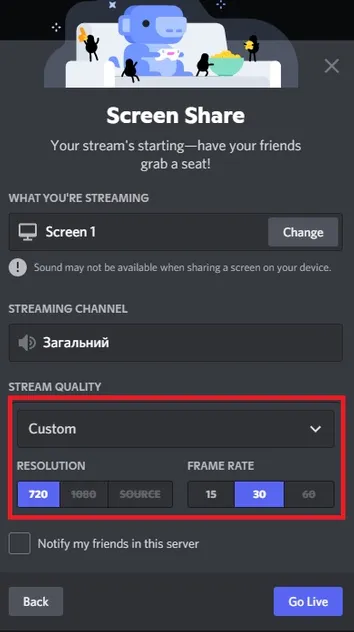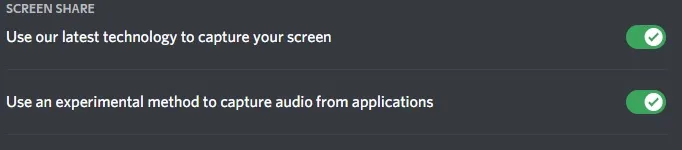Discord ist berühmt für seine freundliche Community und die vielen Möglichkeiten, während der Spiele-Sessions zusammenzuarbeiten und parallel dazu Sendungen zu übertragen. Als Netflix hinzukam, sahen die Nutzer eine bequeme Möglichkeit, ihre Lieblingssendungen und -filme gemeinsam über Discord-Übertragungen zu sehen. In diesem Artikel erfährst du, was Discord-Züge sind, wie man sie benutzt und wie du mit deinen Freunden Zeit damit verbringen kannst, Serien oder Filme von Netflix zu schauen.
So streamen Sie Netflix auf Discord von einem PC aus
Manchmal können Sie und Ihre Freunde sich aus verschiedenen Gründen nicht treffen, aber das bedeutet nicht, dass das gemeinsame Anschauen des Films abgesagt wird, sondern ganz im Gegenteil – mit den Möglichkeiten von Discord und einem Netflix-Abonnement können Sie ganz einfach Filme und Serien von Ihrem Computer aus übertragen. Dabei spielt es keine Rolle, ob Sie ein Windows oder einen Mac haben. Folgen Sie einfach diesen Schritten, um zu beginnen:
- Öffnen Sie Ihren Webbrowser und navigieren Sie zur Netflix-Website
- Öffnen Sie Discord und stellen Sie sicher, dass es mit einem Server verbunden ist.
- Klicken Sie dann auf das Zahnrad „Einstellungen“ unten auf der Seite
- Klicken Sie auf „Hinzufügen!“ und wählen Sie die Registerkarte in Ihrem Browser mit einem aktiven Streaming-Dienst. Wenn Sie Netflix ausgewählt haben, klicken Sie auf „Spiel hinzufügen„.
- Sobald Sie den Bereich „Einstellungen“ verlassen haben, klicken Sie auf das Bildschirmsymbol in der unteren linken Ecke
- Wählen Sie im Pop-up-Fenster „Bildschirmfreigabe“ die Browser-Registerkarte aus, die Sie streamen möchten
- Anpassen der Streaming-Einstellungen
Toll ist auch, dass man mit der Discord-Funktion Filme streamen und parallel dazu per Videoanruf kommunizieren kann. So kann man die Reaktionen des anderen sehen, während man den Film anschaut, und es wird nicht langweilig.
Wie man Netflix auf Discord mit Audio streamt
Oft hört man Beschwerden von Nutzern, die etwas posten wollten, aber während der Übertragung auf einen fehlenden Ton gestoßen sind. Das kann vorkommen und sollte berücksichtigt werden, also stellen Sie sicher, dass es keine solchen Probleme gibt, bevor Sie einen Film ansehen. Andernfalls werden Sie den Rest des Abends damit verbringen, das Problem zu beheben.
Oft ist der Grund für diesen Zustand, dass Diskord administrativen Zugriff auf Ihren Computer benötigt. Es ist auch erwähnenswert, dass es Probleme mit den Treibern geben kann – sie sind veraltet oder funktionieren einfach nicht richtig. In diesen Fällen sehen Sie zwar ein Bild, hören aber den Ton selbst nicht.
Eine weitere häufige Ursache ist die Inkompatibilität einiger Audiogeräte mit Discord oder einfach die Instabilität der Übertragung, die diese Geräte möglicherweise nicht erkennt. Sie sollten einfach die Sprach- und Videoeinstellungen Ihrer Geräte überprüfen oder versuchen, mit den Schaltern zu spielen, die für die experimentelle Methode der Audioerfassung verantwortlich sind.
Falls Sie Probleme mit der Audiowiedergabe auf dem Mac haben, finden Sie hier Hilfe in der Discord-Anleitung.
Wie man Netflix auf Discord ohne schwarzen Bildschirm streamt
Manchmal gibt es Probleme mit der Videowiedergabe selbst. Manchmal gibt es überhaupt kein Video. Und dann ist es erwähnenswert, dass der Grund dafür alte oder defekte Treiber sein können, die für die Grafik auf Ihrem Computer verantwortlich sind. Prüfen Sie zunächst, ob es Updates von Discord gibt. Versuchen Sie dann, die Einstellungen für die Hardware-Beschleunigung zu aktivieren oder zu deaktivieren. Vergewissern Sie sich, dass Sie alle unnötigen Programme während des Streamings ausgeschaltet haben. und das letzte – löschen Sie den Cache-Ordner in Discord.
Das ist alles, was Sie darüber wissen sollten, wie Sie Netflix über Discord streamen können. Genießen Sie Ihre Zeit mit Freunden!